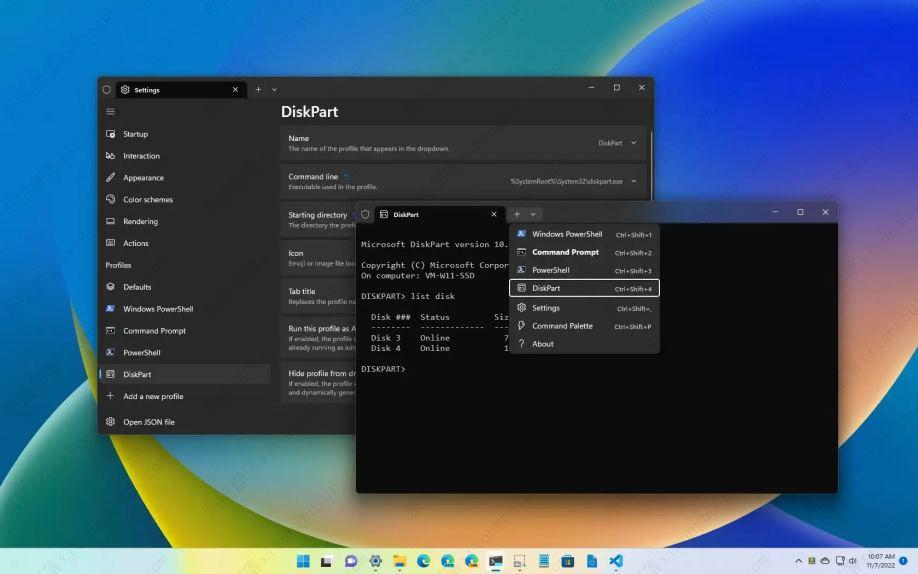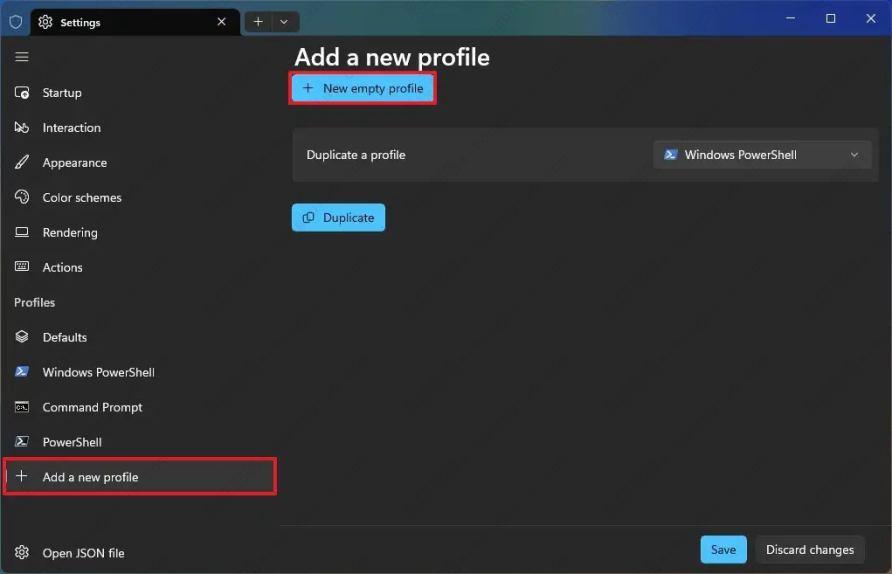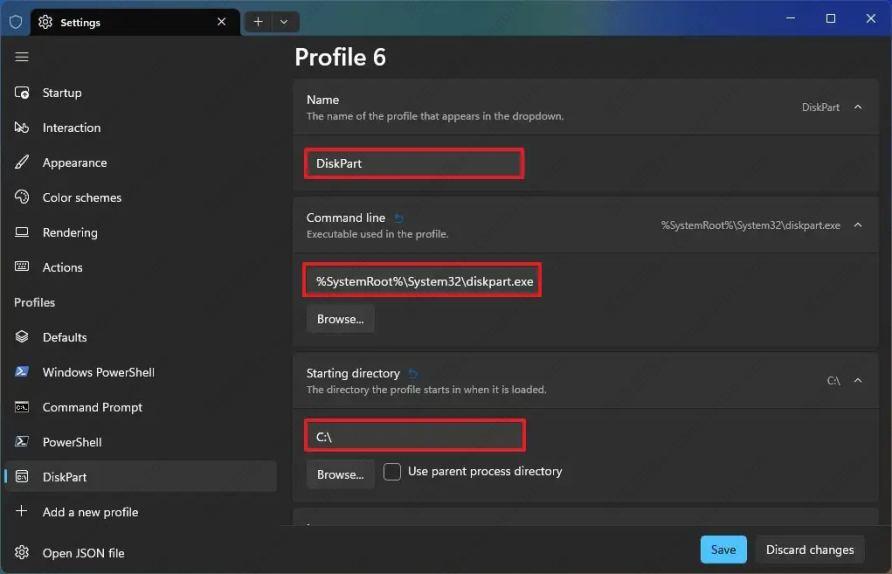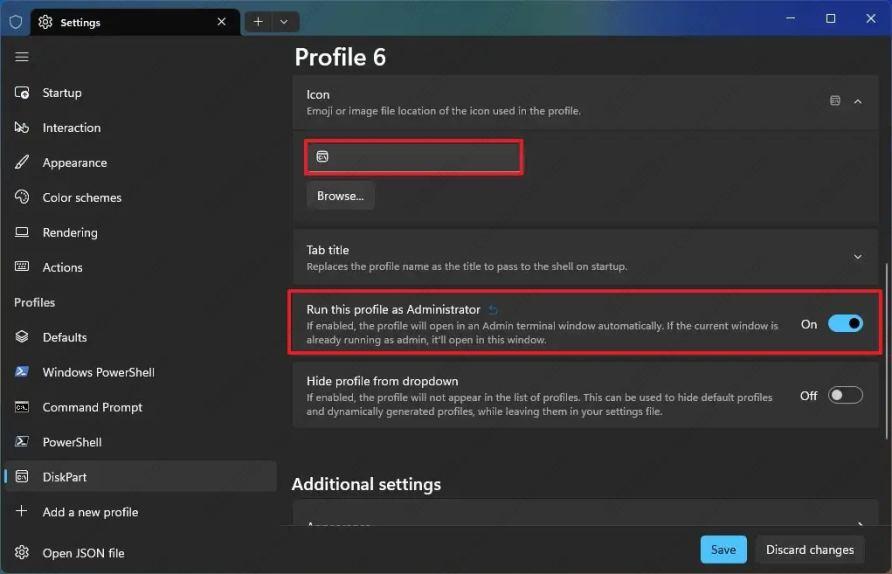如何在Windows终端上创建命令工具配置文件?
在Windows 11上,当您启动 Windows 终端时,您必须运行命令来启动该工具或移动到该工具的目录才能使用它。虽然对于那些习惯于运行命令的人来说很容易,但它可能需要一些额外的步骤,这里小编教您在 Windows 终端上为命令行工具创建配置文件的步骤。
如何在Windows终端上创建命令工具配置文件?
要在 Windows 终端上为特定命令行工具创建配置文件,请使用以下步骤:
1、打开Windows 终端。
2、单击菜单(向下箭头)按钮并选择 设置 选项。
3、在“配置文件”部分下,单击左侧窗格中的“添加新配置文件”选项。
4、单击“新建空配置文件”按钮。
5、单击名称设置。
6、确认配置文件的名称。
7、单击命令行设置。
8、单击浏览按钮。
9、选择要在此配置文件中启动的应用程序 - 例如,%SystemRoot%\System32\diskpart.exe使用 DiskPart 工具启动。
快速说明:如果应用程序没有接口,那么您可以将起始目录设置为应用程序的路径。
10、单击起始目录设置。
11、清除“使用父进程目录”选项。
12、单击浏览按钮。
13、使用命令行应用程序选择文件夹,然后单击选择文件夹按钮。
14、(可选)点击图标设置。/p》
15、选择要用作图标的表情符号或图像位置。
16、(可选)如果程序需要管理权限,请打开“以管理员身份运行此配置文件”切换开关。
17、单击保存按钮。
完成这些步骤后,您现在可以直接从 Windows 终端菜单或任务栏中的跳转列表打开该工具。
您可以使用其他设置进一步自定义配置文件,这些设置允许您使用自定义配色方案、字体等更改外观。
相关文章
- Win11电源计划如何重置为默认?
- 简单的Win11屏幕亮度百分比调节技巧
- Win11分辨率锁死1024×768怎么办-Win11分辨率锁定了没法调的解决方法
- Win11分辨率被锁死怎么办-Win11无法正常更改分辨率的解决方法
- Win11设置分辨率多少才是最合适的
- Win11笔记本触摸板灵敏度怎么调?
- Win11文件扩展名显示/隐藏的三种实用技巧
- Win11怎么创建共享家庭组
- 如何在Win11记事本中更改背景颜色
- Win11笔记本无法调节屏幕亮度的三种解决方法
- Win11安全模式都进不去怎么办
- Windows11上Xbox Game Pass广告如何关闭推送
- Win11隐藏任务栏有白线怎么办
- Win11密钥无效的解决方法
- 如何使用Win11虚拟桌面
- 现在安装Win11需要什么配置-超级好超详细Win11配置要求
热门教程
win11关闭windows defender安全中心的四种方法
2Win11如何关闭Defender?Windows11彻底关闭Defender的3种方法
3win10不显示视频缩略图的两种解决方法
4win10关闭许可证即将过期窗口的方法
5win11怎么切换桌面?win11切换桌面的四种方法
6win11任务栏怎么显示网速?win11任务栏显示实时网速的方法
7win11忘记pin无法开机的三种最简单办法
8安装NET3.5提示0x800f0950失败解决方法
9Win11移动热点不能用怎么办?移动热点不工作怎么办?
10Win11如何打开预览窗格?Win11显示预览窗格的方法
装机必备 更多+
重装教程
大家都在看